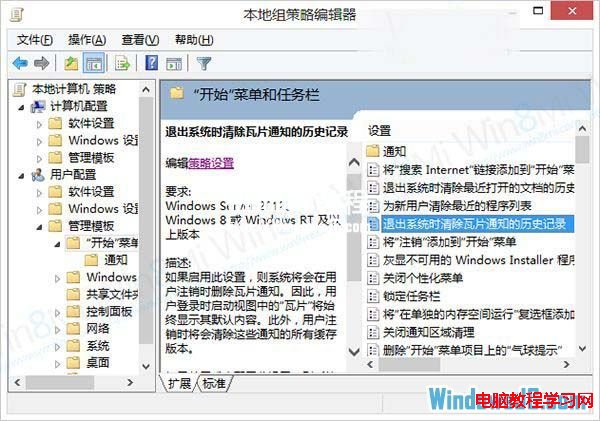萬盛學電腦網 >> windows 8技巧 >> Windows8系統允許應用通過防火牆有什麼風險呢?
Windows8系統允許應用通過防火牆有什麼風險呢?
1.將應用添加到允許的應用列表中(風險較小)。
2.打開一個端口(風險較大)。
將應用添加到防火牆中允許的應用列表時(有時稱為取消阻止)或打開防火牆端口時,會允許特定應用通過防火牆與你的電腦之間發送或接收信息,就好像你在防火牆上鑽了一個洞。 這會降低電腦的安全性,並且可能為黑客或惡意軟件制造機會:利用其中某個端口訪問你的文件或使用你的電腦將惡意軟件傳播到其他電腦。
通常,將應用添加到允許的應用列表中比打開一個端口要安全得多。 端口始終保持打開狀態,直到你將其關閉,但是允許的應用僅在需要時打開“孔”。
若要幫助降低安全風險,請執行以下操作:
1.僅當你確實需要時才允許一個應用或打開一個端口,並按照下面的步驟從允許的應用列表中刪除應用或關閉不再需要的端口。
2.切勿允許你不認可的應用通過防火牆進行通信。
從允許的應用列表中刪除應用
1.通過以下方式打開“Windows 防火牆”:從屏幕的右邊緣向中間輕掃,點擊“搜索”(如果使用鼠標,則指向屏幕的右上角,然後將指針向下移動,再單擊“搜索”),在搜索框中輸入防火牆,然後依次點擊或單擊“設置”和“Windows防火牆”。
2.在左側窗格中,點擊或單擊“允許應用或功能通過 Windows 防火牆”。
您覺得對您有幫助嗎?
3.點擊或單擊“更改設置”。 系統可能要求你提供管理員密碼或確認你的選擇。
4.清除要從允許的應用列表中刪除的應用旁邊的復選框,然後點擊或單擊“確定”。
關閉防火牆端口
1.通過以下方式打開“Windows 防火牆”:從屏幕的右邊緣向中間輕掃,點擊“搜索”(如果使用鼠標,則指向屏幕的右上角,然後將指針向下移動,再單擊“搜索”),在搜索框中輸入防火牆,然後依次點擊或單擊“設置”和“Windows防火牆”。
2.在左側窗格中,點擊或單擊“高級設置”。 系統可能要求你提供管理員密碼或確認你的選擇。
3.在“高級安全 Windows 防火牆”對話框的左側窗格中,點擊或單擊“入站規則”。
4.在中間窗格中,選擇要禁用的規則,然後在右窗格中,點擊或單擊“禁用規則”。